Skapa ny kund - privatperson
Guiden visar hur du lägger upp en privatperson som kund i kundregistret.
1. Klicka på Reskontra och välj Kundreskontra, Skapa ny kund.
2. Välj Kundtyp PRIV (privatpersoner) och följ instruktionerna nedan beroende på vilken sorts adress som ska registreras:
Svensk folkbokföringsadress
I fältet Namn ange förnamn och efternamn.
I fälten Adress ange folkbokföringsadress inkl postnr och ort.
Ange Personnummer ÅÅÅÅMMDDNNNN (12 siffror utan bindestreck).
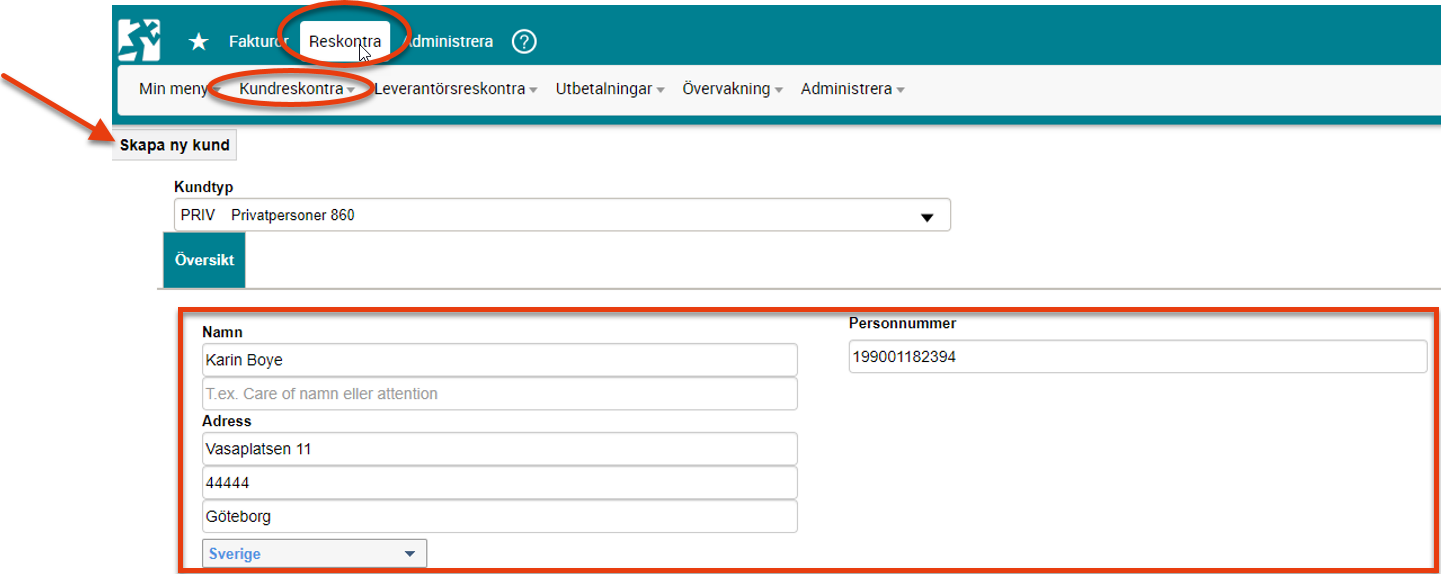
3. Hoppa över tabellkoder och värdefält. Klicka på Skapa.
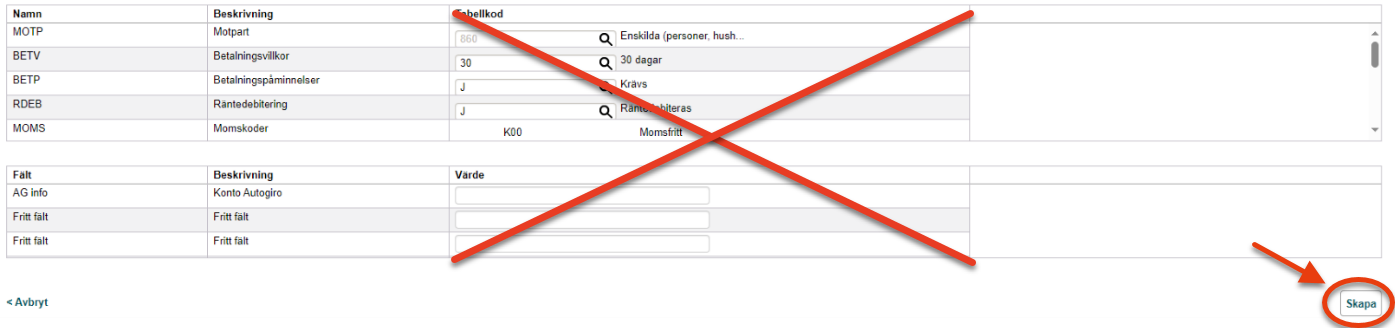
- Tilldelat kundnummer visas längst upp till vänster.
- Kunden får status Aktiv.
- Kontrollera att uppgifterna är korrekta eller Ändra.
- Fakturering kan ske direkt via Åtgärder, Skapa faktura.
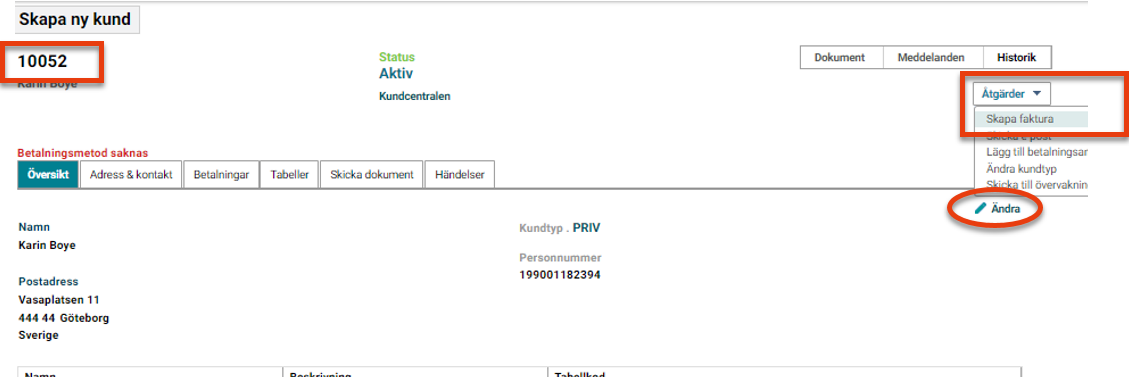
Skyddad adress eller personuppgift
1.
I fältet Namn ange texten: Skyddad personuppgift/adress.
I fältet Namn 2 ange: c/o Örebro kommun.
I fälten Adress ange: Box 30050, 70135 Örebro.
Ange Personnummer ÅÅÅÅMMDDNNNN (12 siffror utan bindestreck).
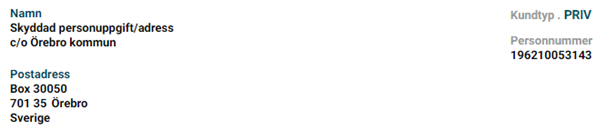
2. Gå till Tabellkod KMARK och ändra värde från V (vanlig) till F (förmedlingsuppdrag)

3. Klicka på Skapa.
Nu kan du skapa en faktura direkt via Åtgärder, Skapa faktura till höger i bilden.
C/o adress
1.
I fältet Namn ange förnamn och efternamn.
I fälten Adress ange folkbokföringsadressen inkl postnr och ort.
(Folkbokföringsadresserna uppdateras automatiskt från Skatteverket, därför kan man inte registrera andra adresser på första sidan).
Ange Personnummer ÅÅÅÅMMDDNNNN (12 siffror utan bindestreck)
Hoppa över Tabellkoder och Värdefält.
2. Klicka på Skapa.
3. På nästa sida gå till fliken Adress & Kontakt och klicka på Skapa adress.
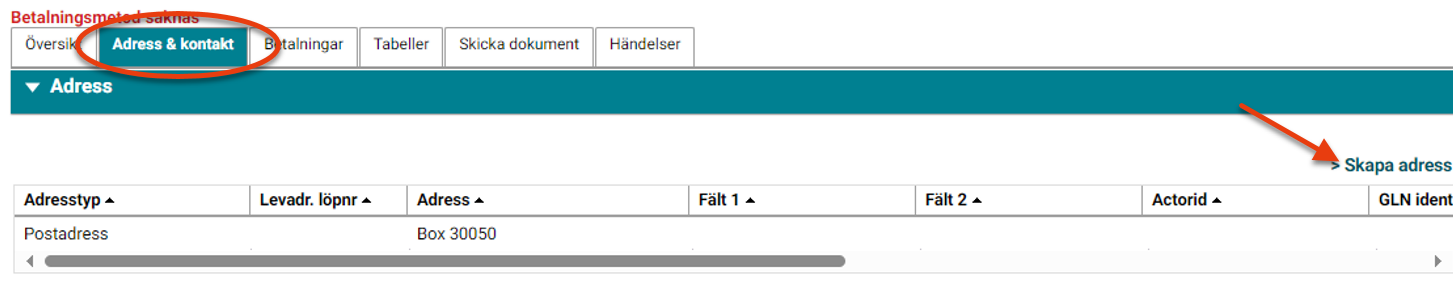
4. Ett pop-up fönster visas, där man kan registrera ytterligare adresser:
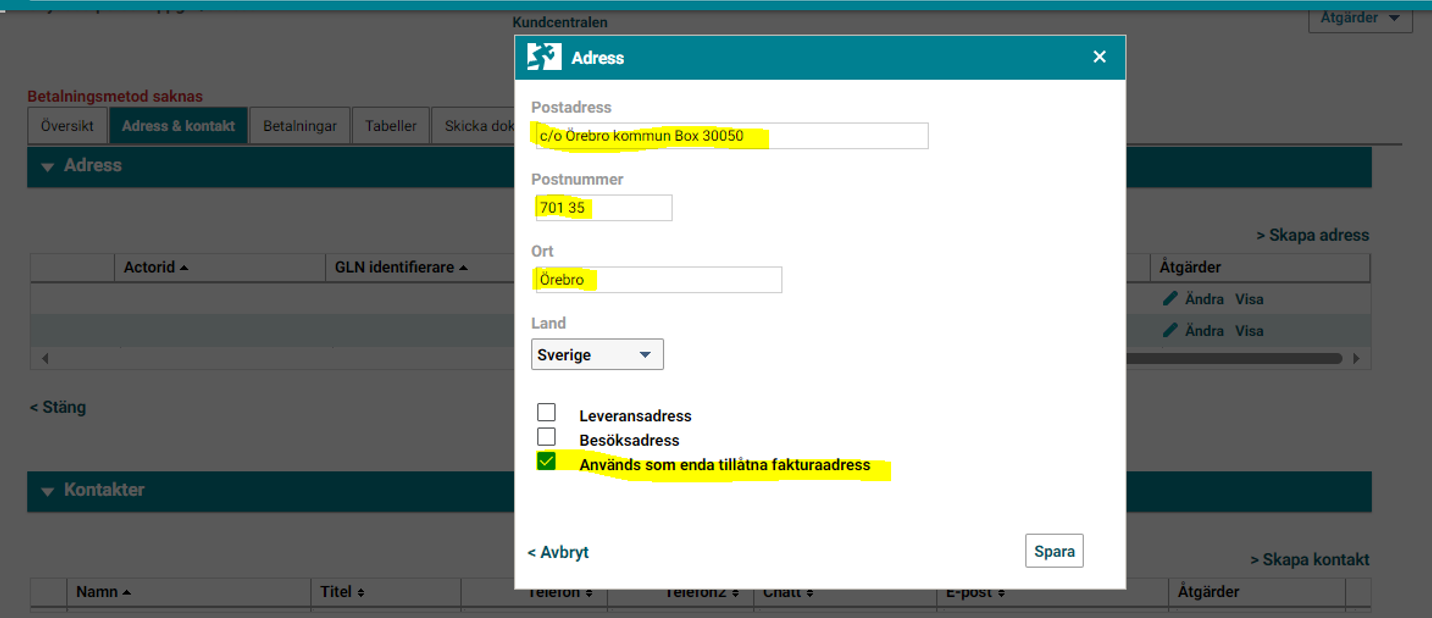
- Ange c/o namn och adress tillsammans i första fältet postadress. Sedan postnr och ort i avsedda fält.
- Markera Används som enda tillåtna faktureringsadress om fakturor alltid ska skickas till c/o adressen t.ex. vid god man.
5. Klicka på Spara och bekräfta sedan uppgifterna du registrerat.
Nu kan du skapa en faktura direkt via Åtgärder, Skapa faktura.
Borgensman och solidariskt betalningsansvar
Det finns möjlighet att koppla en borgensman till en kund. En borgensman är också ansvarig för betalningen av kundfakturan som skapas och kommer att få betalningspåminnelser på obetalda fakturor samtidigt som betalningspåminnelse skickas till kunden (solidarisk betalare).
En borgensman måste först registreras som en vanlig kund i kundregistret. Likaså kunden som ska ha en borgensman. När det är gjort kan man sedan koppla kundnumren till varandra.
1. Sök fram kunden som ska kopplas till en befintlig borgensman. Dubbelklicka på aktuell kund för att öppna.
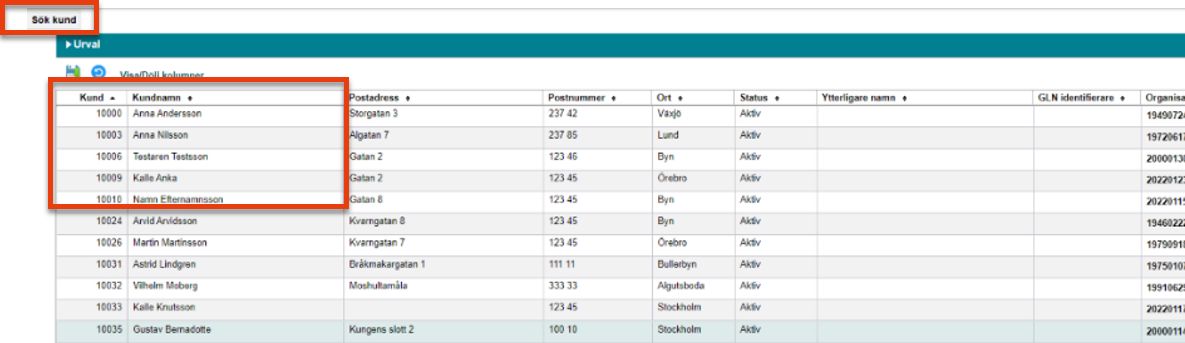
2. Klicka på länken Kundregister 10xxx överst i mitten av bilden.
Välj Åtgärder och Lägg till betalningsansvar.
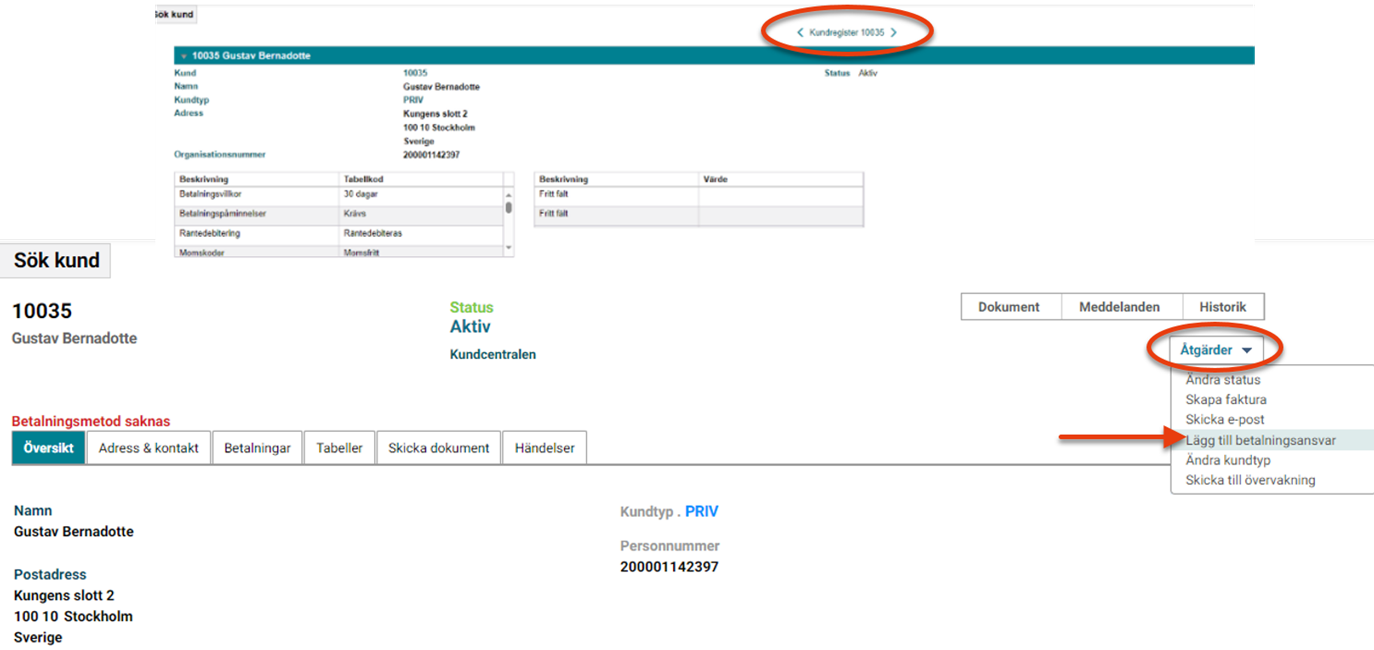
3. Sök fram och välj Borgensman (solidariskt betalningsansvarig). Klicka på Spara.
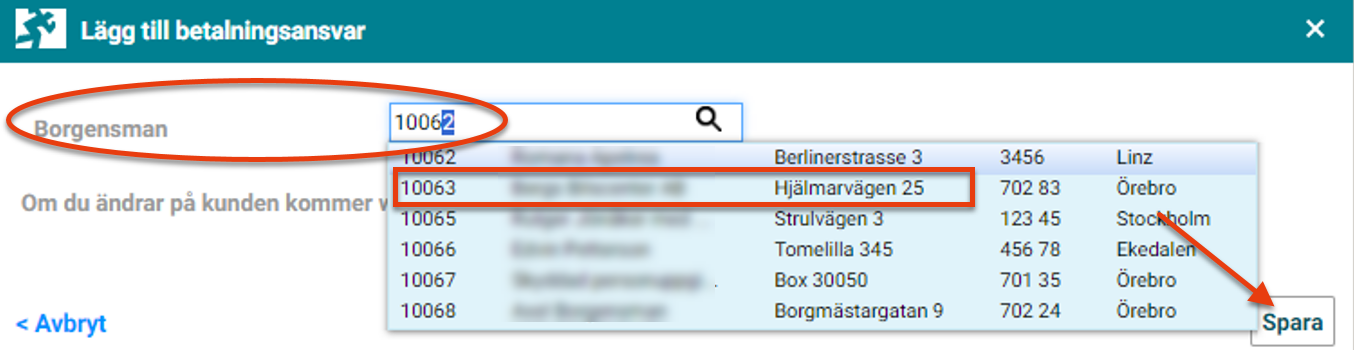
Uppgifterna visas nu på kunden i fliken Betalningsansvar, under balken Borgensman åt Nn Nn.
4. Markera raden med borgensmannens uppgifter för att välja omfattning för borgensåtagandet (kan endast styras per fakturatyp).
Bocka sedan i Utvalda fakturatyper för att kunna välja en eller flera fakturatyper.
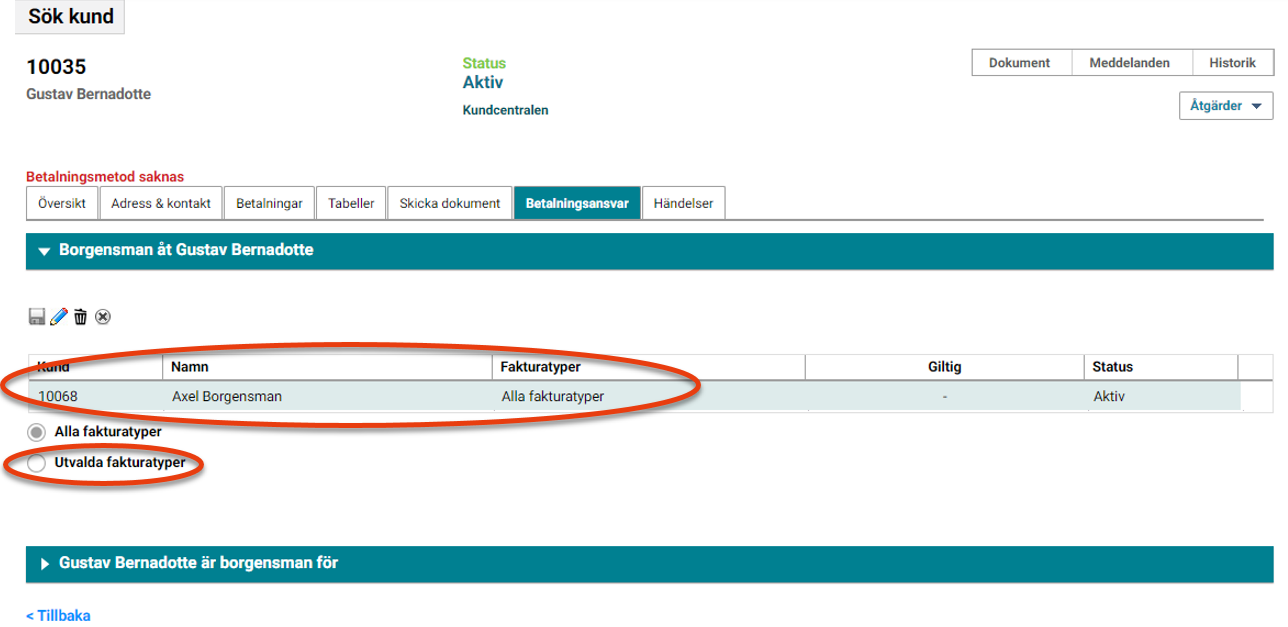
5. Lägg till de fakturatyper som borgensåtagande gäller om det är ett begränsat åtagande.
Det går också att ange om borgensåtagandet är tidsbegränsat med datum fr.o.m samt t.o.m. Det gör du genom att klicka på ikonen som ser ut som en penna.
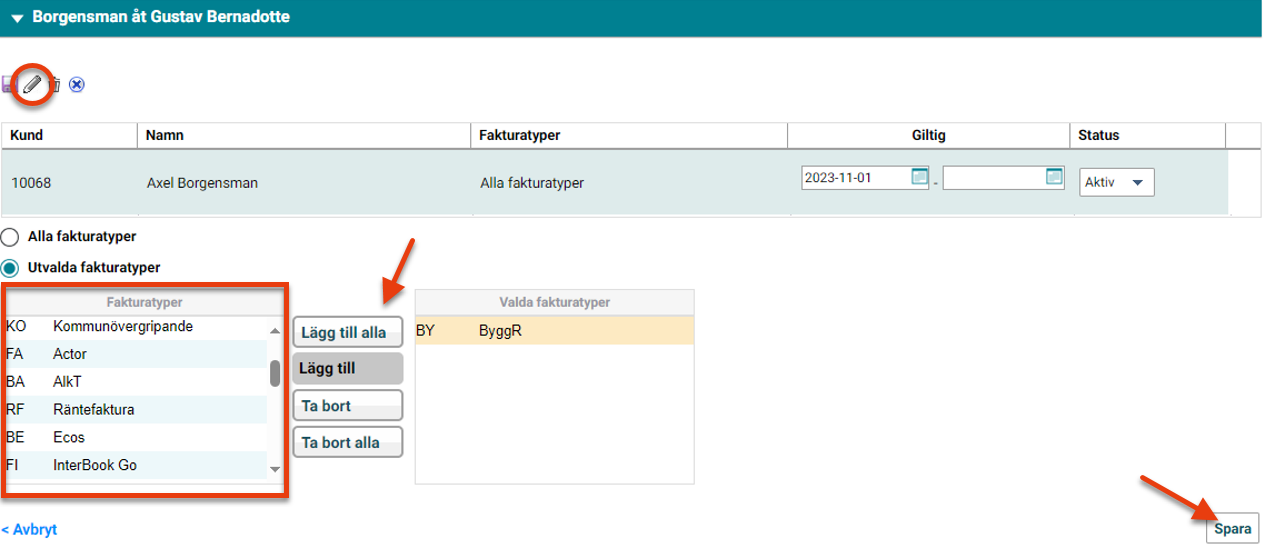
På borgensmannen finns också informationen i fliken Betalningsansvar under balken Nn Nn är borgensman för.
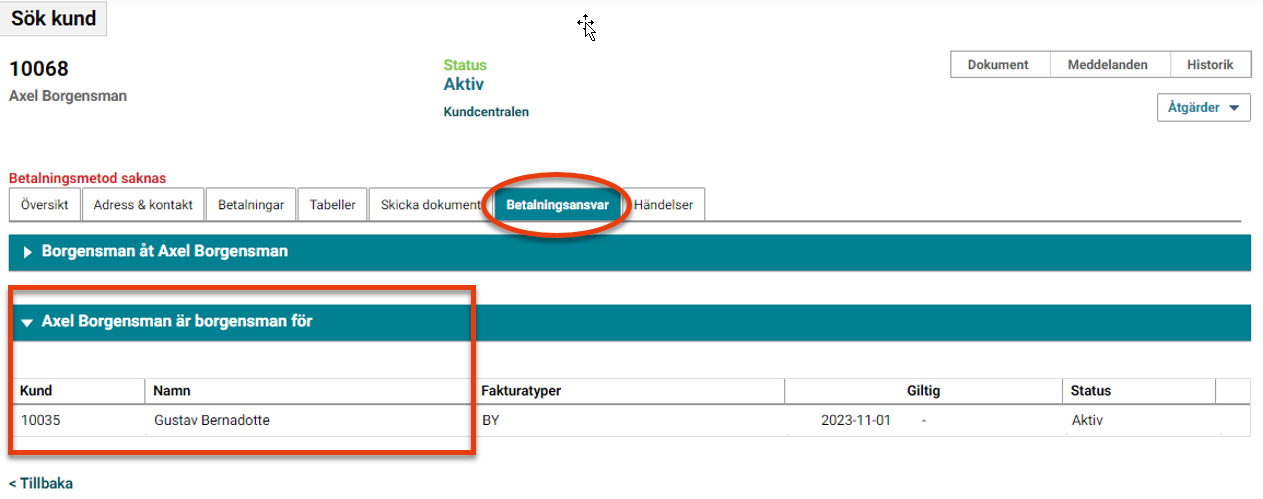
Du kan endast se informationen, inte ändra uppgifterna, det måste ske via grundkunden.
Minderårig
Personer under 18 år är omyndiga och kan därmed inte ingå avtal som innebär en betalningsskyldighet. I stället ska faktura i första hand ställas ut till målsman/vårdnadshavare.
1. I undantagsfall registreras minderårig enligt följande instruktion:
- I fältet Namn ange minderåriges förnamn och efternamn.
- I fälten Adress ange folkbokföringsadressen inkl postnr och ort.
Folkbokföringsadresserna uppdateras automatiskt från Skatteverket, därför kan man inte registrera andra adresser på första sidan.
2. Ange Personnummer ÅÅÅÅMMDDNNNN (12 siffror utan bindestreck)
3. Gå till tabell KMARK. Ändra från V (vanlig) till M (minderårig). Detta styr att det på utskrifter automatiskt läggs till Målsman för framför namnet.
4. Klicka på Skapa.
Registrera leveransadress / Avvikande adress från försystem
Registreras på nästkommande sida, efter att kunden skapats.
1. Under fliken Adress & Kontakt klicka på länken Skapa adress.
2. Markera Leveransadress och fyll i:
- Levadr.löpnr (första adressen blir nr 1 osv) försystem kommer tilldelas ett fast nr, t ex Barnomsorgen kommer använda 9.
- Fält 1 = Namn + ev Fält 2 = Namn 2 eller c/o namn
- Postadress, postnr och ort.
3. Klicka på Skapa.
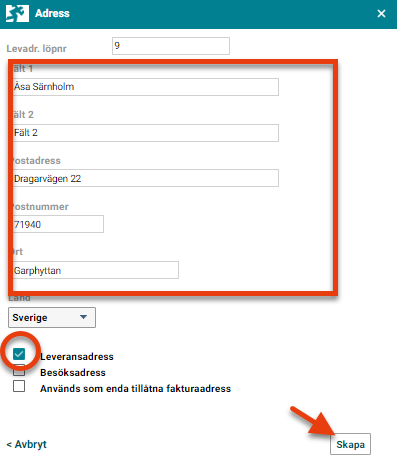
4. Nu visas en bekräftelse på den adress du lagt in. Klicka på Stäng.
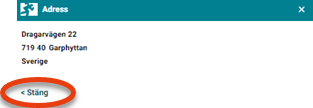
Senast uppdaterad:
Tack för ditt svar!
Berätta gärna vad vi kan göra bättre på den här sidan för att förbättra webbplatsen! Vi har ingen möjlighet att svara, men dina synpunkter är värdefulla för oss. Tänk på att inte skicka in personuppgifter. Om du vill ha svar på en fråga kan du istället använda formuläret ”Lämna en synpunkt”.
Om du ändå skickar in personuppgifter via detta formulär hanteras uppgifterna av Kommunstyrelsen och kan eventuellt lämnas vidare till annan verksamhet inom Örebro kommun i syfte att förbättra vår service.
Här hittar du mer information om hur vi hanterar personuppgifter.
Tack för ditt svar!
Du har nu hjälpt oss att förbättra våra webbplatser.
